Discord er en gratis chatapplikation, der bruges af spillere over hele verden. Siden lanceringen i 2015 har millioner af spillere samlet sig for at bygge fællesskaber omkring deres yndlingsspil, projekter og andre ideer på platformen.

På grund af appens fokus på chat, kan spillere bruge alle mulige formateringsfunktioner som fed, kursiv, understregning og mere indbygget direkte via markdown. Disse tilføjelser hjælper brugerne med at udtrykke sig bedre og sikre, at Discord forbliver et personlighedsbaseret rum.
En funktion, som brugere konsekvent søger efter i Discord, er imidlertid evnen til at citere andre. Det arbejdsorienterede alternativ til Discord, Slack, har denne funktion, ligesom flere andre chat-apps. I lang tid var Discord-brugere uheldige, når det kom til at citere andre brugere, at skulle ty til at bruge kodeblokke eller sofistikerede chatbots.
Heldigvis har dette ændret sig i det sidste år! Vi er glade for at opdatere denne artikel med den gode nyhed, at citering nu er en indbygget Discord-funktion. Sådan fungerer det.
Sådan citerer du beskeder i discord
Du kan citere andre Discord-brugere på alle platforme (iOS, Android og desktop) ved at bruge de samme metoder. Vi vil fokusere på mobil-Discord i denne tutorial, selvom citeringsteknikkerne i det væsentlige er de samme. Citering med flere linjer er lidt anderledes på skrivebordet (det er faktisk nemmere), men ellers fungerer processen nøjagtigt det samme.
Du kan nemt citere tekst på Discord ved at følge disse trin:
- Find den pågældende meddelelse, og kopier den.

- Indtast > symbol i tekstboksen.

- Tryk på mellemrumstasten. Der vises en tekstlinje.

- Indsæt nu den tekst, du kopierede ovenfor.

- Send beskeden til chatten. Eller klik på Shift + Enter og tilbage til @ nogen.
Hvis du har brug for mere hjælp til at indsende et enkelt- eller dobbeltlinjetilbud på Discord, så fortsæt med at læse.
Single-line citater om Discord
Enkeltlinjecitat på Discord bruges, når du vil citere noget, der kun fylder én tekstlinje. Det betyder, at der ikke er nogen linjeskift; dine fingre banker aldrig på Vend tilbage knappen på dit tastatur.
For at citere en enkelt linje skal du skrive ">"-symbolet efterfulgt af et mellemrum og dit citat. Sådan skal det se ud i appen:

Multi-line citater om Discord
Citering med flere linjer er, når du skal citere noget, der indeholder linjeskift, som en række afsnit. Du kan gøre dette ved blot at skrive ">" foran hvert nyt afsnit, som du vil citere, selvom dette selvfølgelig kan blive irriterende efter et stykke tid.
Som en løsning kan du skrive ">>>" efterfulgt af et mellemrum i begyndelsen af din besked for at gøre alt, hvad du skriver i den pågældende besked, til en del af citatet. Den eneste måde at forlade det citat på er at sende beskeden og starte en ny eller at gå tilbage til ">>>." Det vil se sådan ud på appen:

Du husker måske, at vi sagde, at citater med flere linjer fungerer lidt anderledes på et skrivebord. Det er fordi ">" og ">>>" begge citerer flere linjer som standard. Tryk på for at gøre det til et enkelt-linje citat Vend tilbage og så Backspace for at gå tilbage til normal tekst.
Og det er det! Det er alt, der er at vide om Discord-citater på nuværende tidspunkt.
Brug af kodeblokke til at citere nogen på Discord
Du kan også bruge kodeblokfunktionen til at opnå en meget lignende effekt. Denne metode virker dog kun på pc.
Normalt bruges dette til at fremhæve kode i en lang liste af linjer, men fordi det er så nemt at gøre, kan det lige så godt bruges som en citatfunktion. For at gøre det skal du blot placere den sætning, du ønsker at citere, inden for to backtick "`"-symboler.

Eksempel: ` Citatet ` (Skriv dette uden mellemrum mellem teksten og backteck).
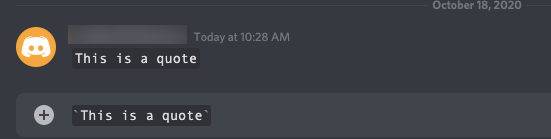
Ved at gøre dette vil sætningen blive indsat i en kodeblok. Selvom dette ikke er ideelt for nogen, der ønsker et tilbud, ligner formatet utroligt meget. Du kan også lave flerlinjede tekster, der spænder over et par forskellige niveauer.
Når det er sagt, selvom der ikke er en traditionel metode til at citere, kan nogle Discord-administratorer installere en bot, der aktiverer citater og andre funktioner. Denne bot skulle tilføjes til hver kanal, den ville blive brugt i, men det er besværet værd for dem, der ønsker at citere andre.
Ofte stillede spørgsmål
Det er vigtigt for effektiv tekstkommunikation at stilisere bestemte ord. Her er nogle andre svar på dine oftest stillede spørgsmål:
Hvordan tiltaler jeg nogen direkte i en gruppechat?
Når du kommunikerer med personer i en Discord-kanal, skal du muligvis sende en besked til én person i stedet for hele gruppen. Hvis du gerne vil sende en privat besked til en person, kan du ved at trykke på vedkommendes brugernavn. Men hvis du vil sende en besked til denne person på kanalen, kan du også gøre det.
Du skal blot skrive @, før du skriver deres brugernavn. En liste vises, og du kan vælge kontakten derfra eller skrive det fulde navn. Når beskeden vises i gruppechatten, vil deres navn blive fremhævet, hvilket indikerer, at beskeden er specifikt til dem.
Hvorfor virker anførselstegnene ikke?
Vi ser det alt for ofte, hvor brugere bliver frustrerede, fordi de forsøger at manipulere tekst ved hjælp af enkelte anførselstegn. De fleste brugere tror, at nedsættelsen simpelthen ikke virker. I Discords markdown skal du oftere end ikke bruge et backtick-symbol, som ligner et enkelt anførselstegn, men det er faktisk ikke det samme.
Denne tast kan findes til venstre for 1-tasten på dit tastatur. Den ledsager tilde-tasten, som også er utrolig nyttig til Discord-afmærkninger.
Kan jeg bruge bots til at hjælpe med tilbud?
Ja absolut. Der er flere bots tilgængelige online, som du kan tilføje til din Discord-server og tillade tilbud. Så længe du er ejeren eller har administrative rettigheder, kan du tilføje en bot for at gøre dette lettere. Citater Bot er specielt designet til denne funktion, men du kan opleve, at en af de bots, du allerede har, tillader funktionen.
Legendarisk tilpasning
Heldigvis er der alle mulige måder at tilpasse Discord-platformen på. Forskellige temaer er indbygget, med mulighed for at ændre skriftstørrelser, tekstzoom og mere.
De, der leder efter ekstra personalisering, kan installere BetterDiscord – en modificeret version af Discord, der gør det muligt for brugere at downloade tilpassede temaer og ændre andre aspekter af platformen. Heldigvis har Discord en åben API, så alle kan gå ind og lave deres egne versioner af den sociale applikation.
Det gode ved Discord er, at brugerne kun er begrænset af deres kreativitet. Hvis nogen ved, hvordan man koder og kan manipulere det eksisterende sprog, kan de gøre, hvad de vil med platformen. Plus, de fleste skabere ender med at placere deres kreationer online, gratis tilgængelige for alle at prøve.




